
Mundarija:
- 1 -qadam: Tayyorgarlik
- 2 -qadam: Arduino -ni kompyuterga ulang
- 3-qadam: Vision.ino-ni oching (https://github.com/TonyLeheng/Vision-Pick-and-Place) va variantni to'g'ri o'rnating
- 4 -qadam: "Yuklab olish" tugmasini bosing
- 5 -qadam: UARMni kompyuterga ulang
- 6-qadam: XLoader-ni oching (xloader.russemotto.com/) va UArmSwiftPro_2ndUART.hex-ni yuklang (https://github.com/TonyLeheng/Vision-Pick-and-Place)
- 7 -qadam: Yuklash tugmasini bosing
- 8 -qadam: OpenMV -ni kompyuterga ulang
- 9-qadam: OpenMV IDE orqali Color_tracking_test.py-ni (https://github.com/TonyLeheng/Vision-Pick-and-Place) oching va Qurilmani aniqlash uchun Ulanish tugmasini bosing
- 10 -qadam: Keyin Boshlash tugmasini bosing
- 11 -qadam: Rasm aniq bo'lishi uchun ob'ektivni aylantiring
- 12 -qadam: Faylni OpenMV -ga saqlang
- 13 -qadam: OpenMV modulini o'rnatish
- 14 -qadam: Arduino modulini o'rnatish
- 15 -qadam: Barcha modullarni rasmlarga ulang
- 16 -qadam: Velcro bilan ulanish paneli simlarning uzunligini uzaytiradi. Aloqa yanada barqaror bo'ladi, chunki uni pastki qo'lni mahkam bog'lab qo'yish mumkin
- 17-qadam: Shlangi idishni oxirgi effektorga mahkamlang
- 18 -qadam: Butun tizimni quvvatlantirish (UARM -ning asl quvvat adapteri)
- 19 -qadam: tizim ramkasi
- Muallif John Day [email protected].
- Public 2024-01-30 13:27.
- Oxirgi o'zgartirilgan 2025-01-23 15:14.



Agar biz mashinani ko'rish haqida gapiradigan bo'lsak, u biz uchun har doim imkonsiz bo'lib tuyuladi. Biz hammaga ochiq bo'lishi mumkin bo'lgan ochiq manbali vizual demoni tayyorlaganimizda. Bu videoda OpenMV kamerasi bilan, qizil kub qayerda bo'lishidan qat'i nazar, robot qo'li uni olib, belgilangan joyga qo'yishi mumkin edi. Keling, buni bosqichma -bosqich qanday qilishni ko'rsatamiz.
1 -qadam: Tayyorgarlik
Uskuna:
1. uArm Swift Pro * 1
2. Arduino Mega 2560 Shield * 1
3. Arduino Mega 2560 * 1
4. Ko'rish ob'ekti (Qizil) * 1
5. Kabellar (USB kabeli, 4P 1.27 kabeli, shahar quvvat kabeli) * Bir nechta
6. uArm Base kengaytmasi taxtasi * 1
7. Shlangi chashka * 1
8. OpenMV kengaytmalar kengashi * 1
9. O'rnatish bazasi bo'lgan OpenMV taxtasi * 1
10. OpenMV va uArm * 1 uchun ulanish
11. OpenMV * 1 uchun ish
12. M3 vintlardek * Bir nechta
Dasturiy ta'minot:
1. Arduino IDE (www.arduino.cc)
2. OpenMV IDE (www.openmv.io)
3. Arduino MEGA2560 uchun Vision.ino [Github]
4. OpenMV uchun rang_tracking_test.py [Github]
5. UArm [Github] uchun UArmSwiftPro_2ndUART.hex
Github:
2 -qadam: Arduino -ni kompyuterga ulang

3-qadam: Vision.ino-ni oching (https://github.com/TonyLeheng/Vision-Pick-and-Place) va variantni to'g'ri o'rnating

4 -qadam: "Yuklab olish" tugmasini bosing

5 -qadam: UARMni kompyuterga ulang

Eslatma: uArm Swift Pro Arduino Mega2560 asosida ishlab chiqilgan, u odatda USB port orqali uart0 bilan kompyuter bilan aloqa o'rnatadi, bu holda u 30P kengaytma portida uart2 dan foydalanish kerak, shuning uchun biz dasturiy ta'minotni o'zgartirishimiz kerak. Iltimos, ishlab chiquvchi qo'llanmasini tekshiring.
6-qadam: XLoader-ni oching (xloader.russemotto.com/) va UArmSwiftPro_2ndUART.hex-ni yuklang (https://github.com/TonyLeheng/Vision-Pick-and-Place)

7 -qadam: Yuklash tugmasini bosing

8 -qadam: OpenMV -ni kompyuterga ulang

9-qadam: OpenMV IDE orqali Color_tracking_test.py-ni (https://github.com/TonyLeheng/Vision-Pick-and-Place) oching va Qurilmani aniqlash uchun Ulanish tugmasini bosing

10 -qadam: Keyin Boshlash tugmasini bosing

11 -qadam: Rasm aniq bo'lishi uchun ob'ektivni aylantiring

12 -qadam: Faylni OpenMV -ga saqlang

Eslatma: Agar kod muvaffaqiyatli yuklangan bo'lsa, USB kabelini qayta ulang
ko'k LED bir necha soniya yonib turishini topishi mumkin.
13 -qadam: OpenMV modulini o'rnatish


OpenMV (NO.1) - bu faqat tenglikni kartasi, shuning uchun uArm bilan ishlashni osonlashtirish uchun biz tenglikni qalqoni (NO.4) va mexanik qismlarini (2, 3) taklif qilamiz.
Qism (NO.2) assimilyatsiya stakaniga o'rnatilishi kerak.
Partiya (NO.3) - OpenMV modulining qopqog'i.
Mexanik qismlar yordamida biz OpenMV modulini uArm-ning so'nggi effektiga osonlikcha tuzatardik.
14 -qadam: Arduino modulini o'rnatish


Arduino Mega 2560 (NO.1) - bu butun tizimning markaziy protsessori, qalqon (NO.2) - ulanishni osonlashtiradigan kengash. Qism (NO.3) - bu Velcro -ga ega bo'lgan ulanish paneli, u simni juda qisqa bo'lganda uzaytirishga yordam beradi. Bularning barchasini bir joyga to'plang.
15 -qadam: Barcha modullarni rasmlarga ulang


4P 1,27 mm simlar uart portini uArm va OpenMV dan Arduino Mega 2560 ga ulash uchun ishlatiladi.
Qalqondan 2P quvvat kabeli quvvat olishni osonlashtiradi, uchta qurilmaga faqat original robot adapteri (12V5A) kerak.
16 -qadam: Velcro bilan ulanish paneli simlarning uzunligini uzaytiradi. Aloqa yanada barqaror bo'ladi, chunki uni pastki qo'lni mahkam bog'lab qo'yish mumkin

17-qadam: Shlangi idishni oxirgi effektorga mahkamlang

18 -qadam: Butun tizimni quvvatlantirish (UARM -ning asl quvvat adapteri)

Ogohlantirish: butun tizimni quvvatlantirgandan so'ng, OpenMV va MEGA2560 darhol ishlaydi, uarmning o'z quvvat tugmasi bor va biz uni qo'lda yoqishimiz kerak.
19 -qadam: tizim ramkasi

UFACTORY jamoasi tomonidan yaratilgan Biz bilan bog'laning: [email protected]
Bizni Facebook -da kuzatib boring: Ufactory2013
Rasmiy veb -sayt: www.ufactory.cc
Tavsiya:
Arduino SN7300 Sinoning uchun arzon akril robotli tank shassisi: 6 qadam

Arduino SN7300 Sinoning uchun arzon akril robotli tank shassisi: Arduino SN7000 Sinoning uchun arzon akril tank shassisi: SINONING ROBOT TANK
Pandemi: Arzon robotli dezinfeksiya tizimi: 7 qadam
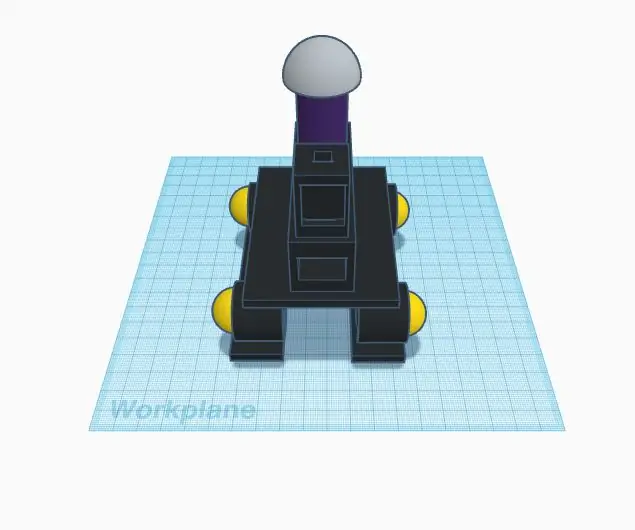
Pandemi: Arzon robotli dezinfeksiya tizimi: Bu arzon, ishlab chiqarilishi oson robot. U xonangizni UV-C nurlari bilan sterilizatsiya qilishi mumkin, u engil va chaqqon, har qanday erga borishi mumkin va u har qanday eshikka sig'ishi mumkin. Bu, shuningdek, odamlar uchun xavfsiz va to'liq avtonomdir
RaspberryPi 4: 15 bosqichlariga asoslangan arzon IoT havo sifati monitori (rasmlar bilan)

RaspberryPi 4 ga asoslangan arzon IoT havo sifati monitor: Santyago, Chili qishki ekologik favqulodda vaziyatda dunyoning eng go'zal mamlakatlaridan birida yashash sharafiga ega, lekin afsuski, bu atirgul emas. Qish mavsumida Chili havoning ifloslanishi bilan juda ko'p azob chekadi
Nunchuk boshqariladigan robotli qo'l (Arduino bilan): 14 qadam (rasmlar bilan)

Nunchuk boshqariladigan robotli qo'l (Arduino bilan): Robotik qo'llar ajoyib! Butun dunyodagi fabrikalarda ular bor, u erda ular rasm chizishadi, lehimlashadi va narsalarni aniq tashiydilar. Ularni kosmik tadqiqotlar, masofadan boshqariladigan suv osti transport vositalari va hatto tibbiy ilovalarda ham topish mumkin! Va endi siz
Arduino Uno yordamida LED matritsali massivni boshqarish (Arduino bilan ishlaydigan robotli yuz): 4 qadam (rasmlar bilan)

Arduino Uno (Arduino Powered Robot Face) yordamida LED matritsali massivni boshqarish: Bu ko'rsatma Arduino Uno yordamida 8x8 LED matritsalar qatorini qanday boshqarishni ko'rsatadi. Ushbu qo'llanma o'z loyihalaringiz uchun oddiy (va nisbatan arzon displey) yaratish uchun ishlatilishi mumkin. Shu tarzda siz harflar, raqamlar yoki maxsus animatsiyalarni ko'rsatishingiz mumkin
